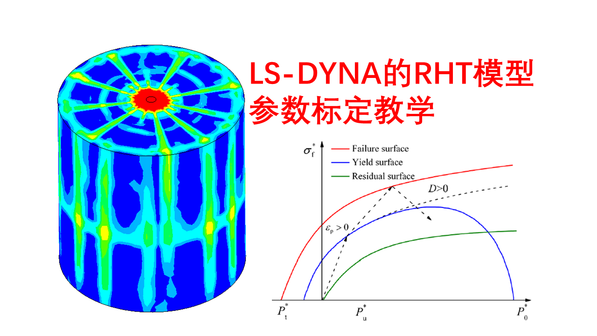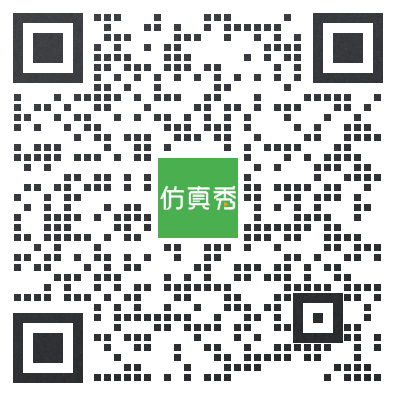RationalDMIS 7.1 星形测针(五方向测针)构建与校验

1.星形测针:
由安装牢固的测针组成的多测尖测针配置。测球材质为红宝石、氮化硅或氧化错。
您也可以使用测针中心座安装(最多)5个测针组件自行配置星形测针。

2.星形测针的用途:
可直接接触的表面和孔。此配置灵活性强,测尖可与不同的特征接触,无需更换测针。例如:缸径上的钻孔,沟槽等。



RE
星型测针:
测针螺纹与测头连接,旋紧前保证星型测针水平方向与机器轴向大致平行,避免测量时测针干涉。

安装星形测针,使前后左右四个测针方向尽量与机器一致。

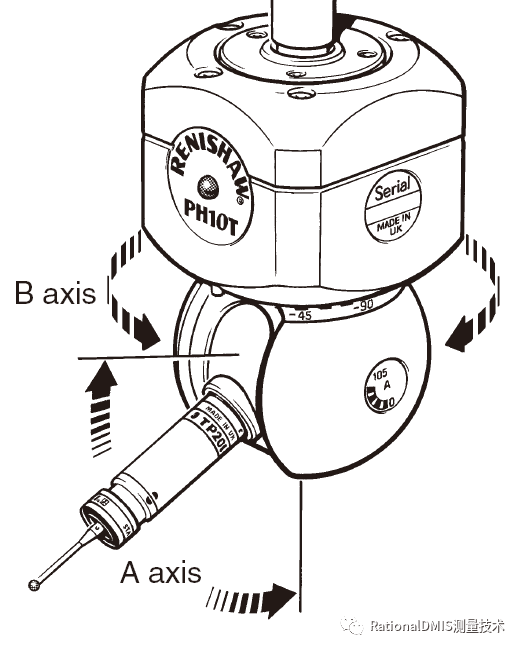
按机器测头实际配置进行虚拟测头装配的过程。通过测头的装配,可以确定机器所装配测头的相关参数。可视化的测头模型装配,使操作人员可以按机器测头配置的实际状态进行对照操作。这样操作不仅简捷、直观,而且免去了操作人员在校正前检查测头相关信息的工作;避免因误输测头的相关信息造成校正过程中机器运动发生意外。
第一类:由5根安装牢固的测针组成的星形测针
创建固定的星形探针(以探针PS7R为例)
一.测头的构建:
按机器测头实际配置进行虚拟测头装配的过程。通过测头的装配,可以确定机器所装配测头的相关参数。
1.选择“操作选择工具条”中的“测头”(快捷键Ctrl+F2)),选择“构建测头”,进入构建测头界面。
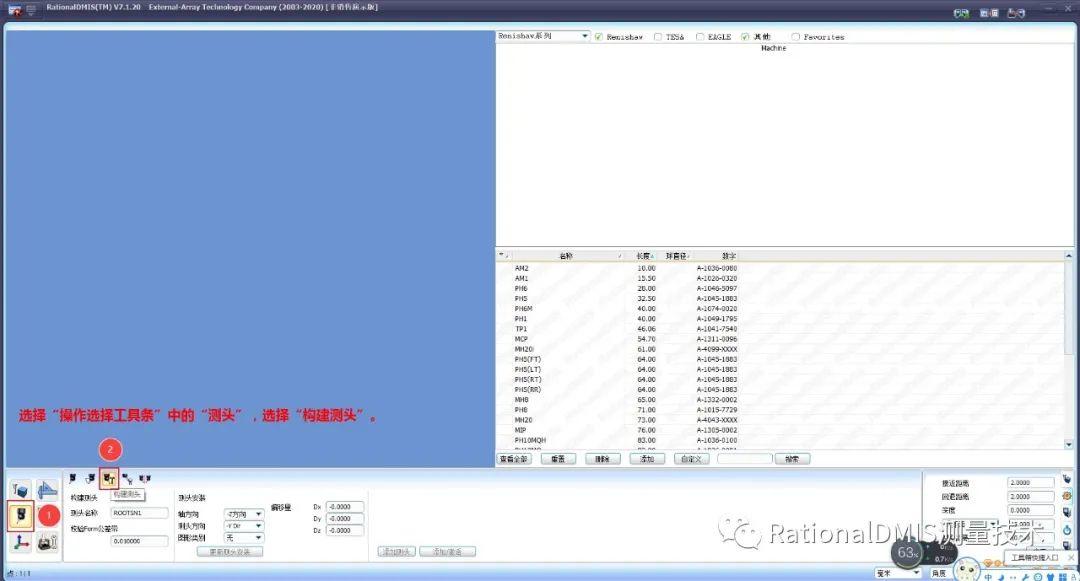
2.在测头构建区按顺序选择(以下以PH10T +TP20+直径2mm+杆20mm的星形测针PS7R为例)
(1)选择PH10T测座

(2)选择TP20 Model(传感器/测头)

(3)选择直径2mm杆20mm测针

3.添加测头
(1)更改标签名
(2)添加测头

4.添加后的新探头会自动添加到测头数据区窗口中,测头标签名前面有测头小图标的表示这个测头是当前激活的测头。

添加激活后,在双数据区的测头就会出S-D2L20,S-D2L20-CH1,S-D2L20-CH2,S-D2L20-CH3,S-D2L20-CH4五个测针。
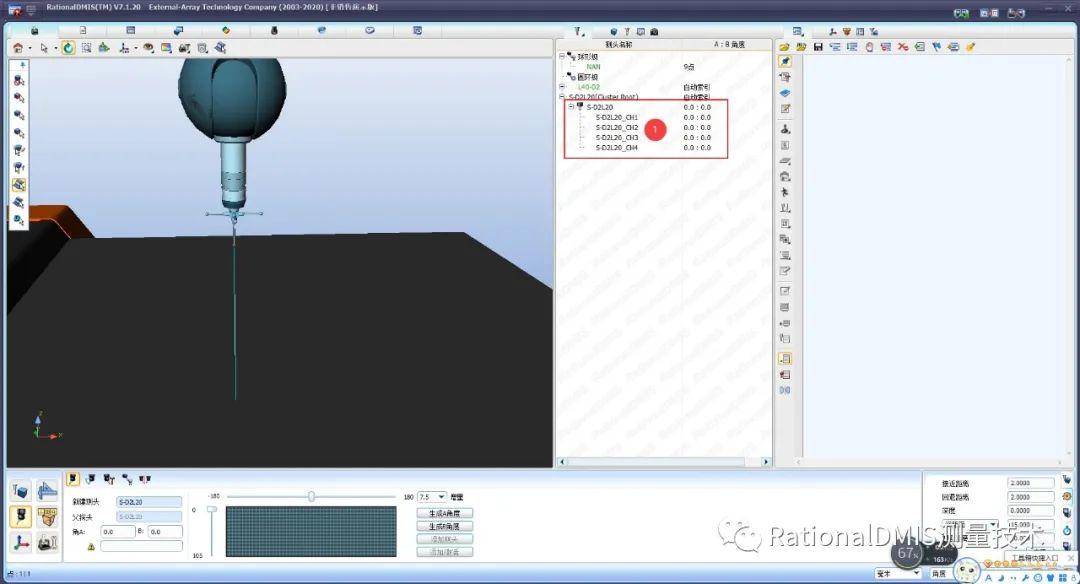

二. 测头校验
在使用探头测量前,必须进行探头校验,以确定探头补偿的大小。
RationalDMIS SP25测头校验(史上最详细教程)

1.定义标准球

(1)在测头操作区选择“校验测头”。

(2)校验规的定义:
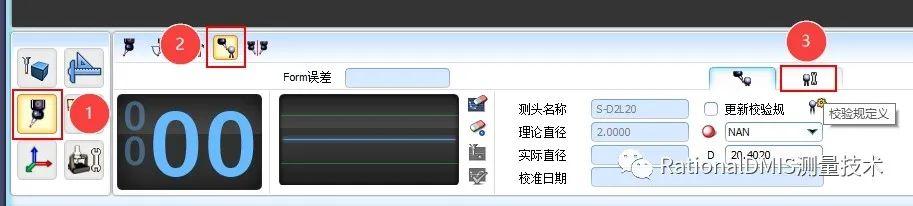

(3)定义好的校验规数据会存放在探头数据区“校验规”节点下面。如图:

2.测头校验
(1)标准球粗定位(首次校验)——定球
让机器知道标准球位置!
首次校验需要选中“更新校验规”,手动操作机器校准一遍测头(在标准球正上方触测一点,赤道处触测三点)。
用下方测针(即S-D2L20)打球校验。(S-D2L20即A0B0角度)
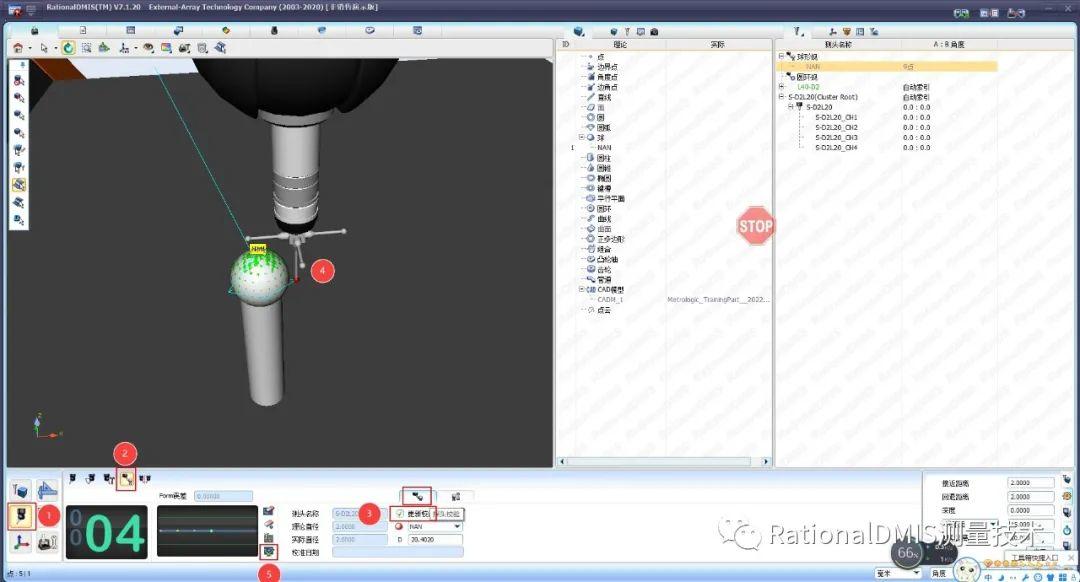
这时查看“标准球”的坐标位置,发现它会和实际标准球所在机器位置一致。
提示:不要每次校验球都选中“更新校验规”,只有标准球移动后,或者标准球定位不准确时需要选中。
(2)自动校验(CNC校验)
在标准球定位准确后,就可以进行CNC校球。在数据区的“校验规”节点选择点数(9点)。父探头标签:S-D2L20是A角和B角都是0的根探头。(A0B0为参考探针,必须先校验!!)

鼠标点击要校验的测头标签,右键菜单选择“校验使用”--‘NAN’(标准球)

预校准测头右键选择使用的校验规,出现对话框提示,点击“继续”进行校验。也可以同时选中多个探针右键进行多个探针校验。
然后依次激活剩余四个测针并依次校验,注意不要点更新校验规。面对机器,前后左右四个测针依次为CH1,CH2,CH3,CH4。校验提交时可能会提示校验规超规(这是因为测针装备和机器方向有差异造成的),点继续,软件就会对测针的偏移进行补偿。


使用时用到哪个测针,在软件中必须激活相应测针才能测量。(例如用下前后左右五个测针五点打一个球时,就要先激活S-D2L20,然后用对应测针打点,再激活CH1,然后用对应测针打点,CH2,CH3,CH4也同样)。

注意事项:
(1)使用时,通常使用20mm加长杆;
(2)注意:每添加一个角度,5个测尖同时添加此角度,若不采用某测尖的此角度,可删除之。




(3)安装时,尽量保证CH1、CH2、CH3、CH4号测针中两相对两测针连线与“X”轴或“Y”轴平行;
第二类:非固定测针组成的星形测针 ——五方向测针
RationalDMIS7.0 PH20 测头的构建及校正方法
(创建非固定的星形探针(以SC2为例))
创建方法与步骤和创建固定星形探针一致,其中主要区别为:选择完成sc2探针转换器后,SC2的5个方向根据实际需要配置不同的探针。
SC2转接块
如果您需要重复测量某些特征,在转接块上设定所需的测针配置是个好办法。

您可以将组装的转接块存放在测针盒或坐标测量机的架子上备用。无论何时需要更换测针,都无需重新标定测头,这样可以立即开始测量。有了测头架,即使高度复杂的工件都可以在数控模式下进行测量。
(1)当探针配置完成至选择"测头Moudl".
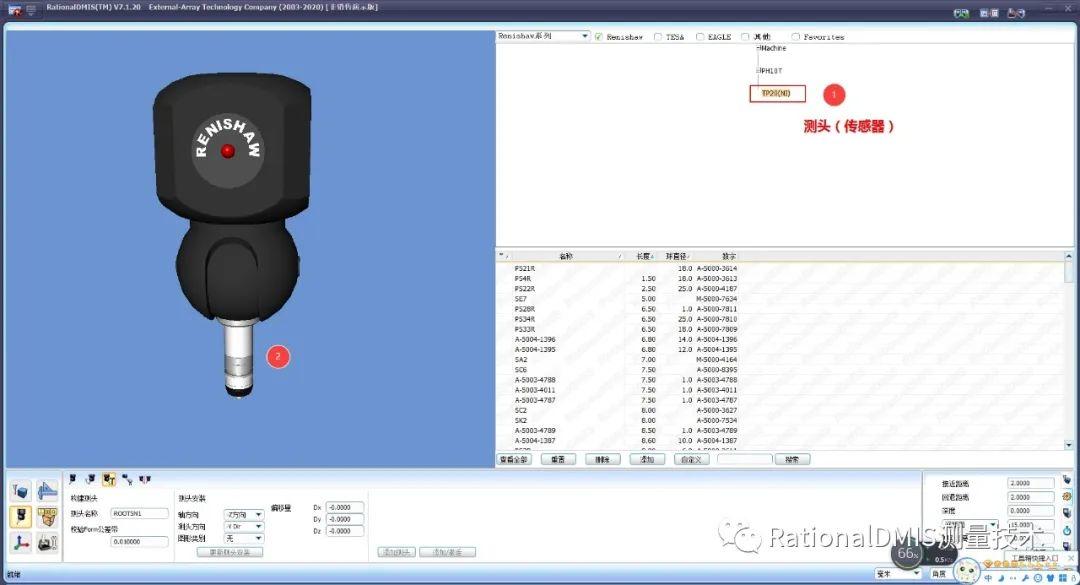
(2)在探针数据库中选择"SC2"并“添加”。

(3)分别配置 SC2-S1、SC2-S2、SC2-S3、SC2-S4、SC2-S5五个方向的的探针系统。

配置SC2-S1底端探针。
注意为避免探针在校准过程中发生碰撞,此探针必须配置。
方法步骤如同构建普通探针。选择要配置的方向(SC2),然后在探针库选择实际需要的探针并“添加”。即在SC2方向配置了对应的探针系统。

同样方法分别构建SC2-S1、SC2-S2、SC2-S3、SC2-S4、SC2-S5其他四个方向的探针。

(4)探针配置完成
方法步骤如同创建固定星形探针的CH1、CH2,CH3、CH4,探针系统出现探针数据区,并可以在窗口预览。

注意事项:
(1)无论校验还是使用,五方向比星形测针更灵活。
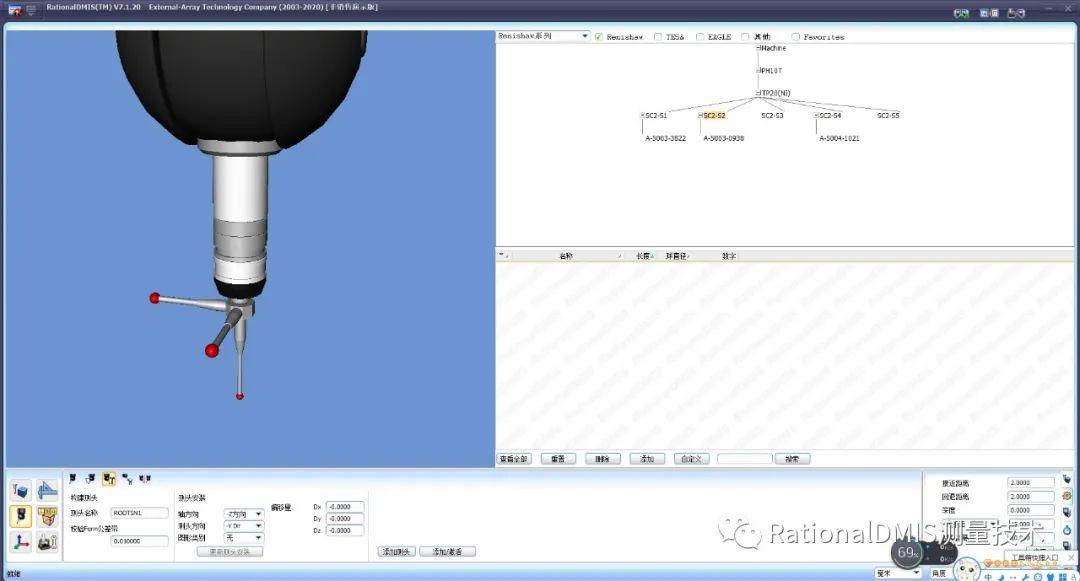
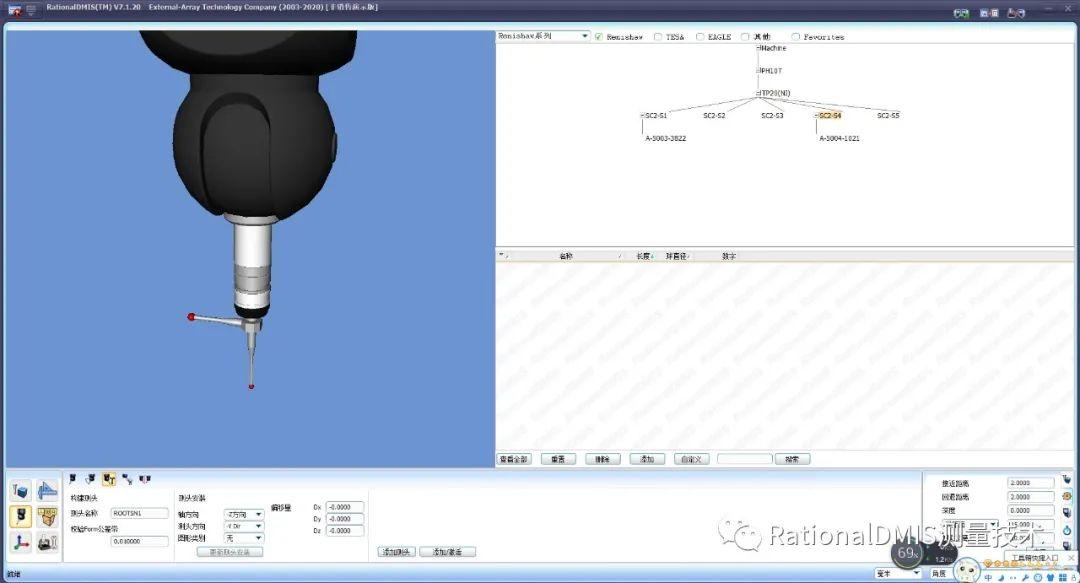
(2)五方向的安装与形星测针一样,必须注意测针的方向指向。
定义探头角度
A打开“新探头”界面,直接在“角A:"、"B:"右边的框里输入需要的角度,对比查看图形视图区探头虚拟移动图像,点击“添加/激活”或者“添加”。

(2)同样的界面下将元素拖放到下图的红框里即可定义一个与元素的法向方向相关的探头角度,点击“添加/激活”开始校准探头。

(3)在“创建新探头角度”界面,直接在角"A&B"编辑框里输入想要添加的测头角度,“定义”,相应的测头角度会出现在测头数据区。
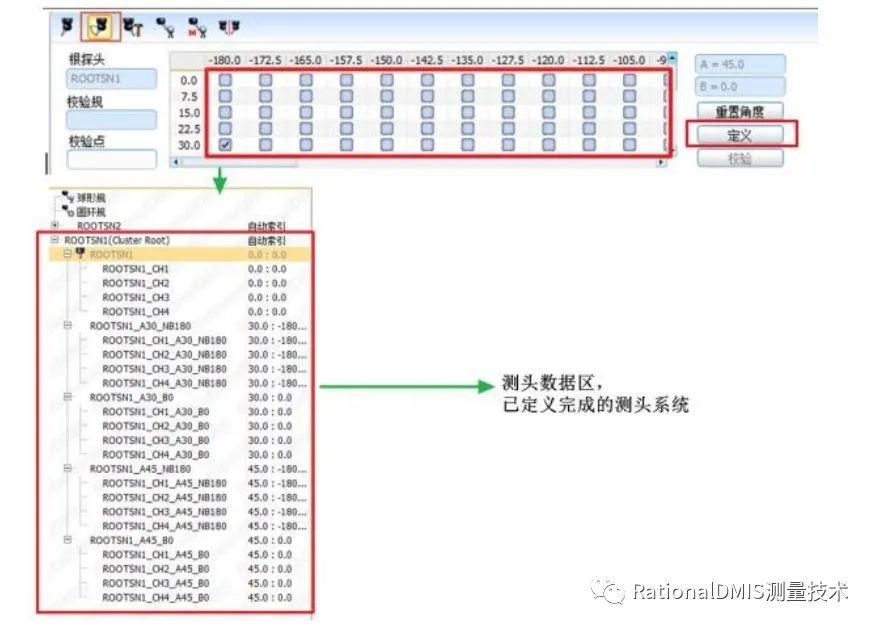







.jpg?imageView2/2/h/200)